【SGE・Google生成AI】PC版の登録・解除方法を図解!
2023年8月30日より、グーグルはAI生成技術を活用した新たな検索サービス「Search Generative Experience(SGE)」の日本語版をテスト公開しました。

僕自身もSGEを登録・導入してみました。便利なのですが従来の検索エンジンで慣れてきっているためちょっと邪魔に感じました(笑)
この記事ではPC版(パソコン)でのSGEの有効化・解除方法について画像付きで解説していきます。
「2024年SGEがどうなるのか、SEOが終わるのか」についての記事はこちら!
目次(読みたい所をクリック!!)
SGE(グーグル生成AI検索)とは
SGEは、AIを駆使して生成されるコンテンツに焦点を当てており、日本語圏のユーザーに対して高度な検索体験を提供することを目指しています。今回のテスト公開では、日本語に特化した情報の解析と生成能力が評価されるでしょう。
従来のキーワード検索とは異なり、SGEはユーザーの質問やクエリに対して、より深い洞察を持った回答やコンテンツを生成することが期待されています。この取り組みによって、ユーザーはより正確で適切な情報にアクセスできるかもしれません。
今後の展開次第では、グーグルのSGEが日本語圏内での検索体験に革命をもたらす可能性があります。AI技術の進化に伴い、情報の精度と利便性が向上することで、ユーザーは効率的かつ満足度の高い検索体験を享受できるかもしれません。
PCでのSGE登録方法
前提としてグーグルアカウントにログインしておく必要があります。
グーグルアカウントにログインしていない場合、下記の画面が表示されるのでログインして続行しましょう。
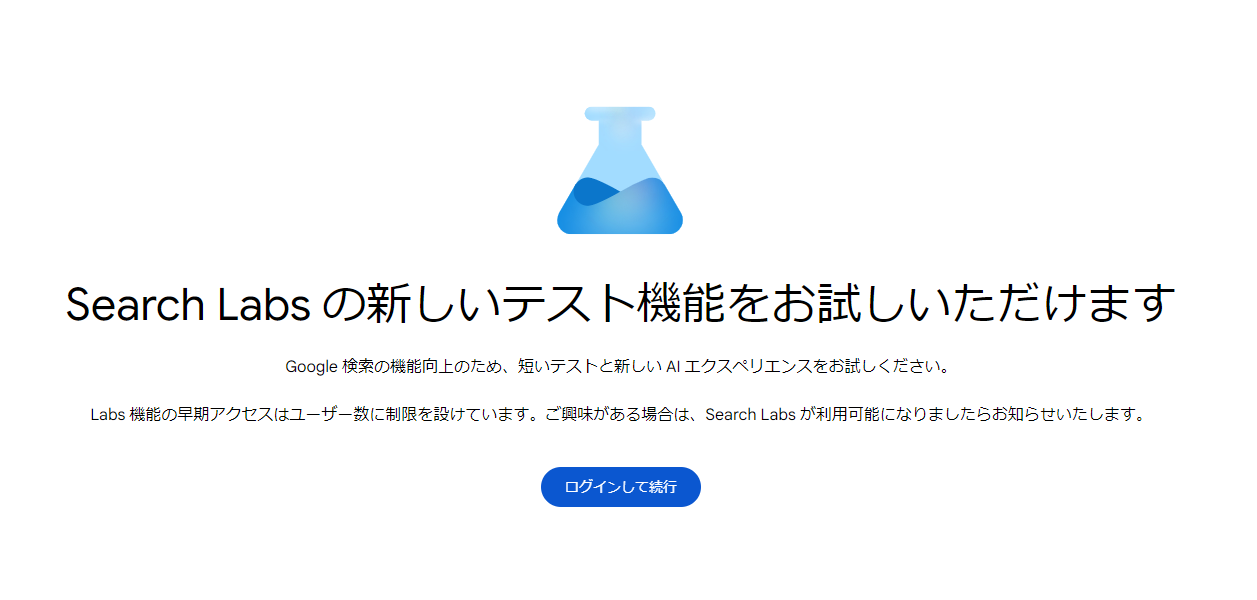
パソコンでSGEに登録する方法ですが、まずは下記のGoogle Search Labs(グーグルサーチラボ)にアクセスしましょう。
https://labs.google.com/search/
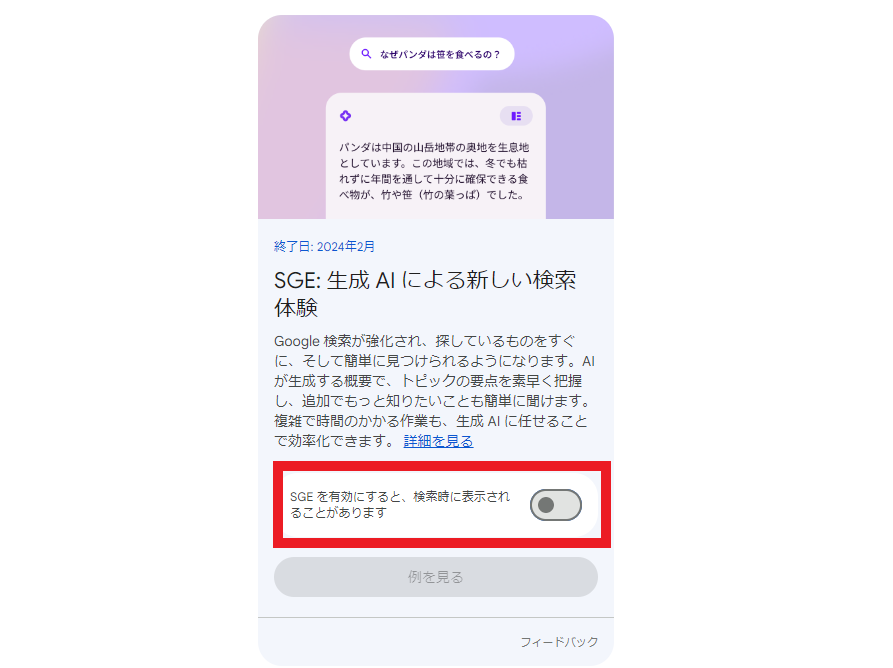
「SGEを有効にすると、検索時に表示されることがあります」の横にあるトグルボタンをクリックしましょう。
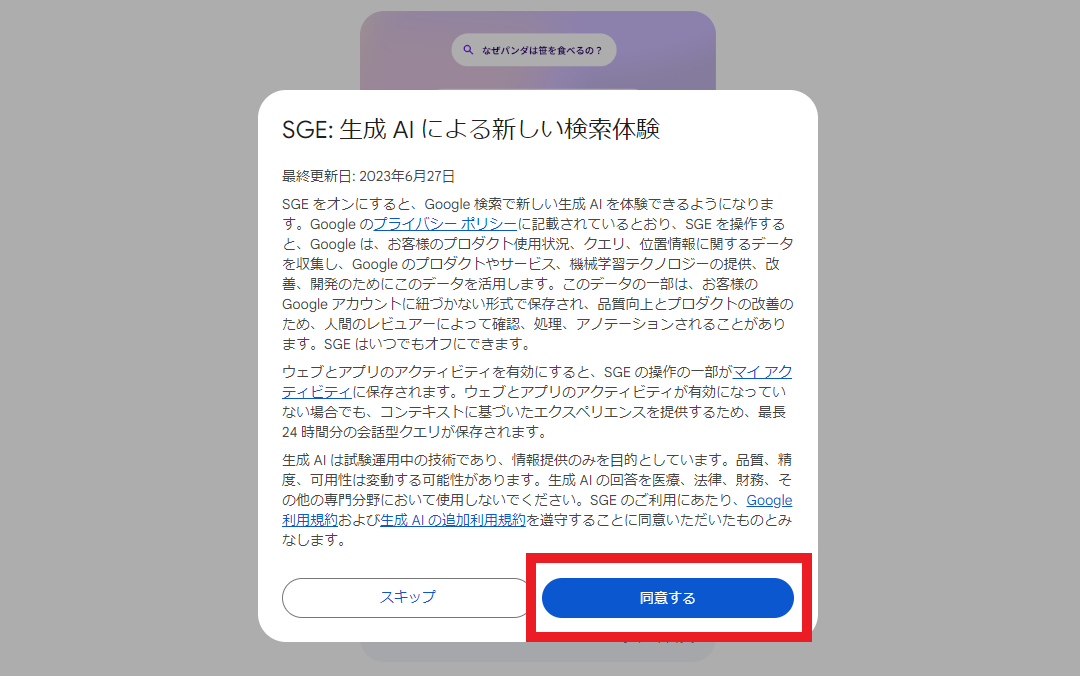
次の画面で「同意する」をクリックします。
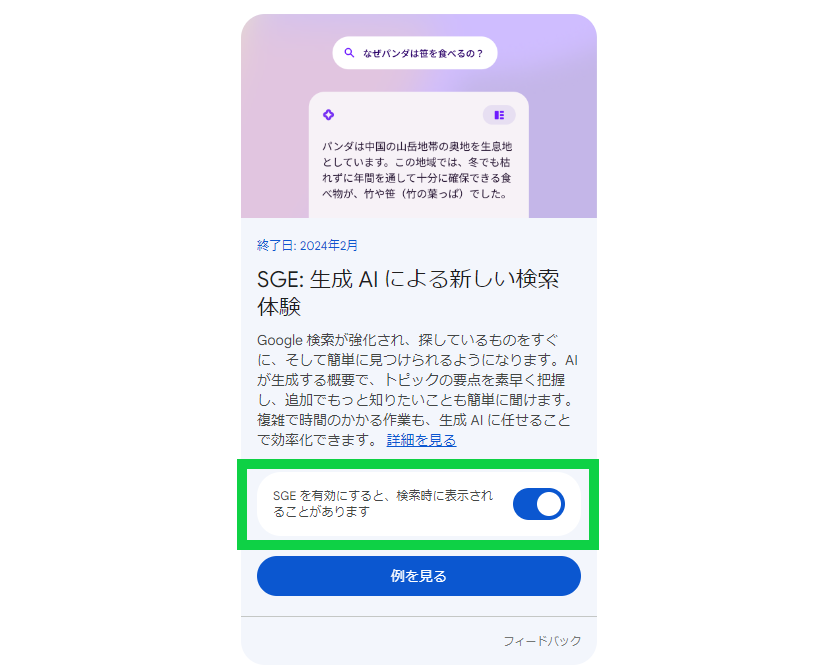
するとトグルボタンがONになりました。これでSGEの導入は完了です。
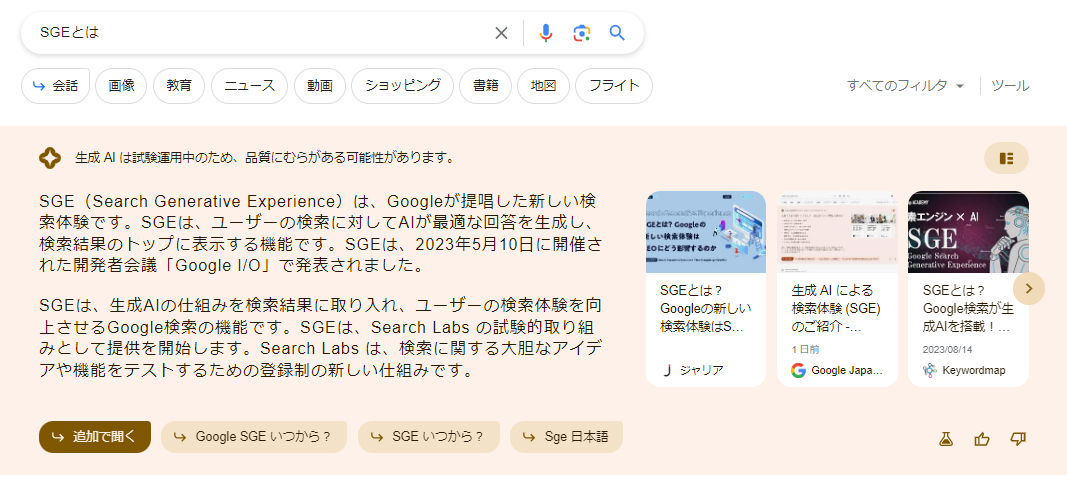
このように検索クエリに対して、AIが回答を自動生成してくれます。
PCでのSGE解除方法
パソコンでSGEの登録を解除を行う方法は、まずは下記のURLにアクセスしましょう。(登録したときのと同じページになります)
https://labs.google.com/search/
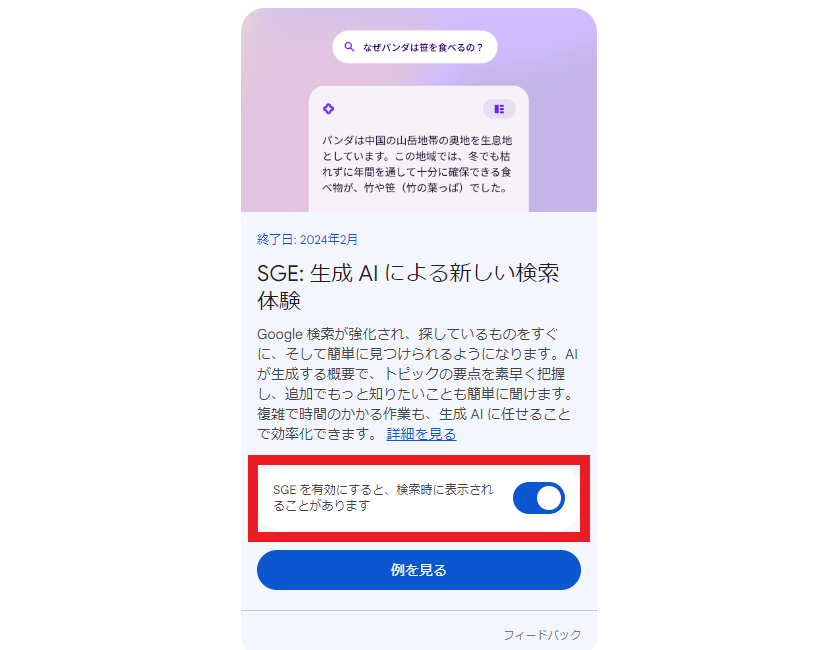
「SGEを有効にすると、検索時に表示されることがあります」の横のトグルボタンをクリックします。
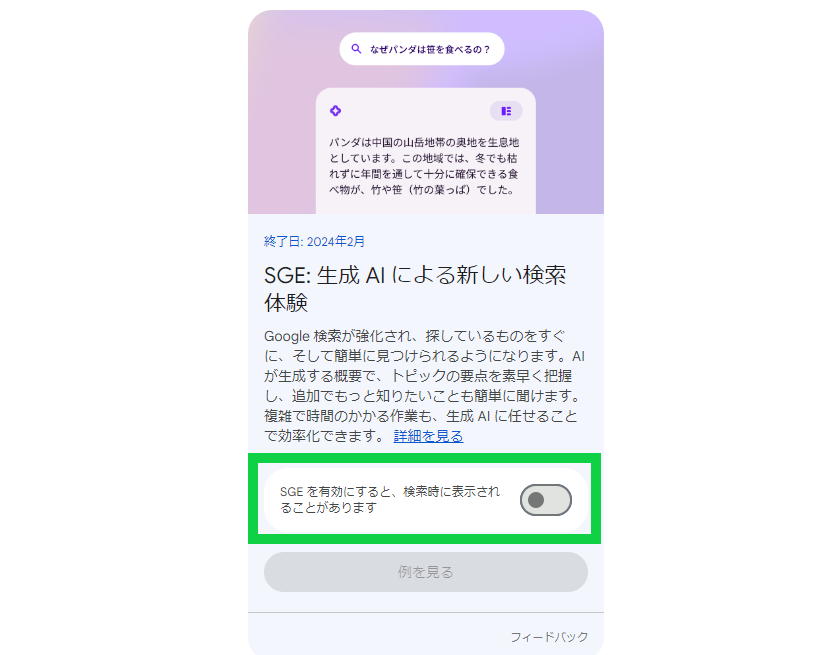
トグルボタンがONからOFFになれば、連携解除が完了です。
SGE登録後の注意点
先述でも触れた通り、グーグルアカウントにログインしていないと利用できません。例えばシークレットウィンドウではSGEの利用は不可能となります。
また検索クエリによってはAIが回答を自動生成してくれるわけではありません。
そしてAIが自動生成してくれた回答が必ずしも正解であるはずはないので、自身で精査していく必要があるでしょう。
